Elke vrijdag is V6 dag. Vanaf vandaag zal Tatjana Hobrlant elke week een nieuw thema uit de BERNINA borduursoftware V6 uitzoeken en hierover berichten. Wij van het BERNINA team Nederland & Belgie zorgen voor de Nederlandse vertaling. U werkt waarschijnlijk met de Engelse software, Tatjana echter met de Duitse. Ze heeft daarom ook screenshots met Duitse tekst in haar bericht verwerkt. Wij zullen proberen om de begrippen die hierin voorkomen en voor het thema relevant zijn, zo veel mogelijk te vertalen. Indien u echter vragen heeft, kunt u onderaan dit bericht een reactie plaatsen.
Vandaag komt de stempelfunctie aan de beurt.
Dit gereedschap bespaart ons veel digitaliseerwerk, want hiermee kan hetzelfde motief snel en gemakkelijk steeds weer opnieuw op de gewenste plaats en in de gewenste grootte worden geplaatst.
Dit gereedschap kan als volgt worden opgeroepen:
Rangschikken (Anordnen/Arrange) – Stempelfunctie (StempelfunktionPattern Stamp)
U wordt naar het venster verwezen waar verschillende motiefcategorieën getoond worden.
Als u op de kleine pijl rechts naast “Monogramm Ornaments” klikt, verschijnen nog meer categorieën.
We kiezen “Embellishment”.
En in deze categorie het motief 605, bevestig met OK.
De muiscursor wisselt naar een stempel en u ziet de lijnen van de motiefcontour.
Nu één keer links klikken, dan wordt de stempel links vastgezet.
Als u daarna nog een keer links klikt, wordt het motief in de originele grootte op uw gebruikersinterface gestempeld. Als u voor het klikken de muis beweegt, kunt u de hoek van het motief veranderen. Hierbij blijft het motief links vaststaan en kan rechts worden bewogen.
Links ziet u het reeds gestempelde motief. Als een motief gestempeld is, behoudt de muiscursor zijn motiefcontourvorm (de ster) en u kunt direct het volgende motief stempelen.
Klik nog een keer op de linker muistoets om de stempel links te fixeren.
Nu drukt u de shift-toets tegelijkertijd met de beweging van de muis en u zult zien, dat u de stempel zo in grootte kunt veranderen (schalen).
U kunt de hoek op deze wijze natuurlijk ook weer veranderen.
Als u op de esc-toets drukt, wordt de stempelfunctie gedeactiveerd. U kunt dan andere gereedschappen gebruiken.
Wij nemen nu een andere stempel:
Rangschikken – stempelfunctie
Categorie: Corners
Stempel nr. Cnr.016, bevestig weer met OK.
U ziet de contourlijnen van de stempel onder de muiscursor:
Klik ook eerst weer een keer op de linker muistoets.
Daarna klikt u op de rechter muistoets (in plaats van zoals voorheen op de linkertoets)
Het motief wordt horizontaal gespiegeld.
Op deze manier kunt u hele kettingen met motieven maken, die afwisselend origineel/gespiegeld worden afgebeeld.
Als u de kleur verandert, wordt de stempel natuurlijk in de gewenste kleur gemaakt. Hiervoor moet dan wel de stempelfunctie gedeactiveerd zijn (esc-toets) en na de kleurwijzigingen opnieuw worden geactiveerd.
De volgende motieven vindt u allemaal in de categorie “Natuur”.
Dit kleine bloemenveld heeft Tatjana zonder veel moeite samengesteld.
U kunt natuurlijk ook individuele stempels maken.
Eerst wordt dan het gewenste motief gedigitaliseerd, net zoals ook anders een individueel borduurmotief gedigitaliseerd wordt. Het maakt niet uit welke techniek u gebruikt, van elk motief kan een stempel worden gemaakt, ook van meerkleurige motieven.
Markeer het motief en klik op Einstellungen-Muster (Settings-Create Pattern / Instellingen-motief maken).
Er verschijnt nu een nieuw venster, selecteer hier New Set.
U krijgt nu de mogelijkheid een eigen motievenmapje te maken; in het balkje kunt u hiervoor een naam intypen, bijvoorbeeld Eigen motieven, klik OK.
Dit doet u uiteraard alleen de eerste keer, wanneer u de volgende keer een motief gaat maken, staat uw eigen map automatisch tussen de bestaande mappen.
In het balkje Enter New pattern Name kunt u de naam van het motief invullen, bijvoorbeeld Spiraal 1. Bevestig met OK.
Bevestig met OK, klik één keer met de linker muistoets op het begin van het motief (dit kunt u willekeurig bepalen, moet echter direct bij motiefbegin en niet ver hier vanaf zijn) en met de rechter of linker muistoets (dat maakt niet uit) op het einde van het motief.
Er verschijnt een melding dat het motief is gemaakt.
Pattern Spiraal 1 has been created, klik weer OK om te bevestigen.
Nu kan het cirkelmotief zoals boven beschreven worden opgeroepen en als motiefstempel worden gebruikt.
Tatjana heeft een klein individueel quiltmotief gemaakt dat uit verschillende cirkels bestaat.
In de Color Film is nu goed te zien dat het motief nogal wat sprongsteken bevat, deze kunnen echter gemakkelijk worden gereduceerd.
Selecteer hiervoor het motief in zijn geheel, dit gaat het gemakkelijkst door het aan te klikken in de Color Film, klik op Blackwork Run en klik daarna nog een keer in het motief.
DeV6 zal het motief ‚herberekenen‘ en de sprongsteken zijn nu vrijwel helemaal verdwenen.
Als u over het samenvoegen vragen heeft, kunt u onderaan dit bericht een commentaar schrijven.
Probeer dit eens uit en maak uw individuele stempelbibliotheek, zo heeft u altijd de passende stempel bij de hand.
Veel plezier bij het uitproberen.
 BERNINA Corporate Blog –
BERNINA Corporate Blog –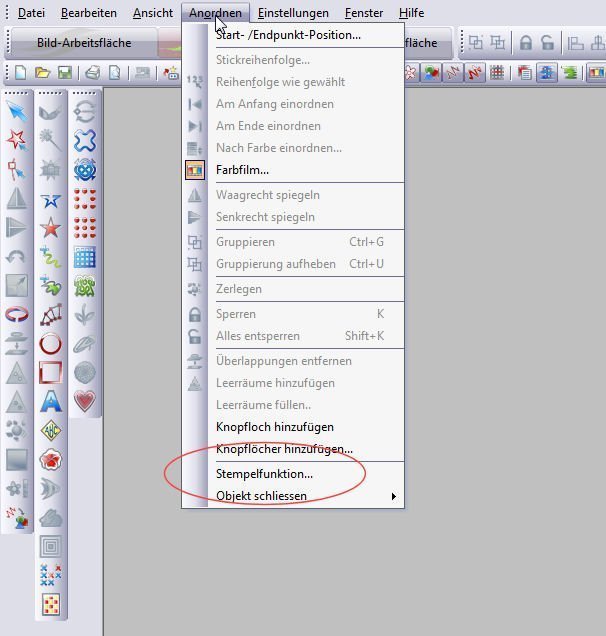

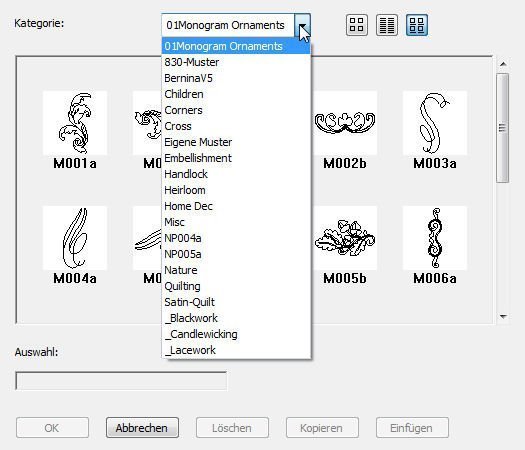
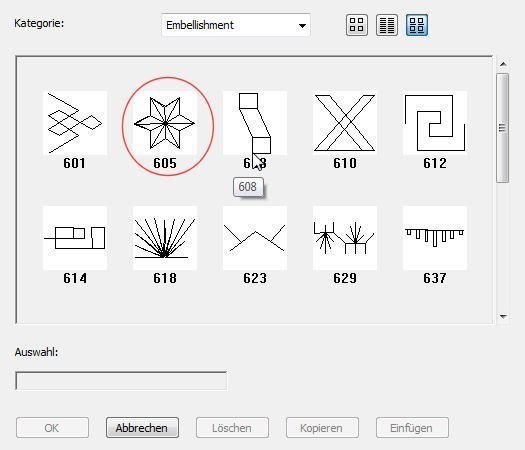
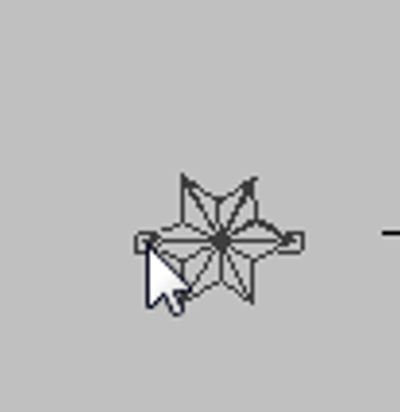
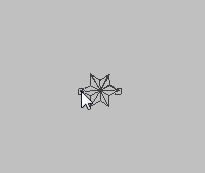
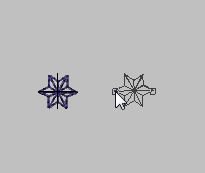
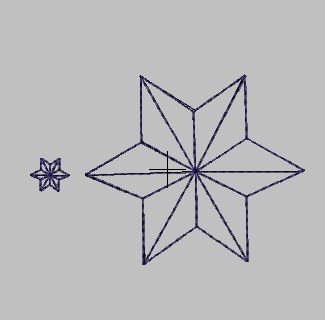


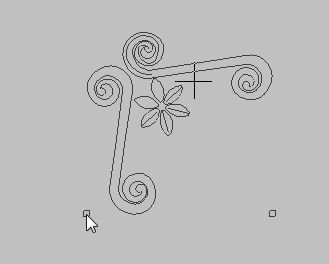
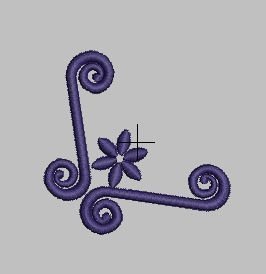
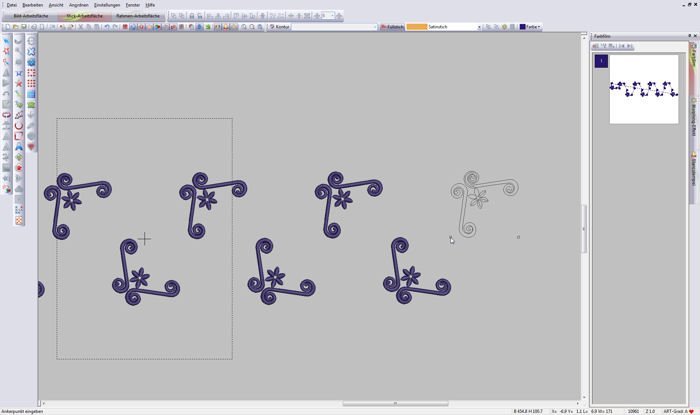
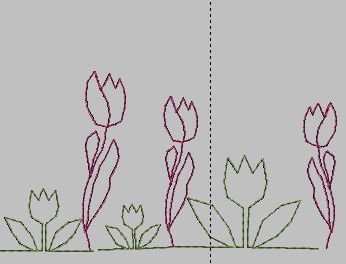

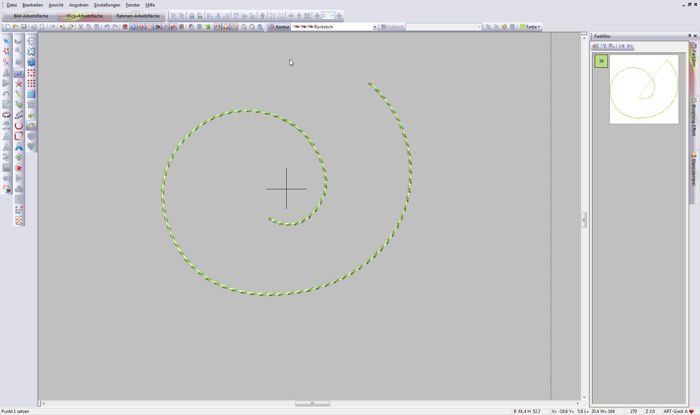

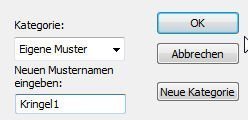

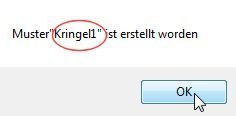


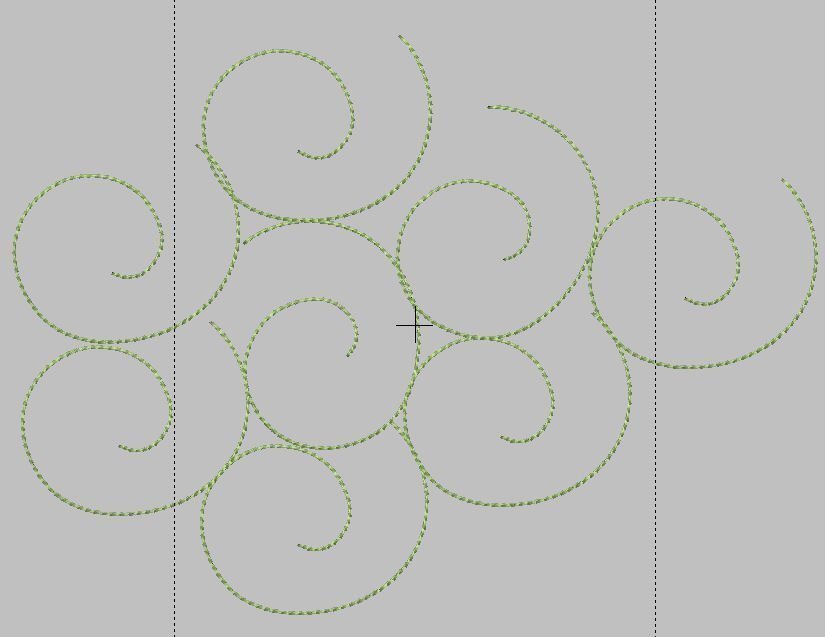


Hallo Maria,
In het V6 Vrijdag artikel van 15 maart, waarin het Morphing-effect wordt uitgelegd, staat in het eerste plaatje aan de linkerkant in de gereedschapsbalken een icoontje omcirceld. Dit is de Block-digitizing Tool.
Vriendelijke groet,
Patricia
Hallo Geertje ,
ik wil beginnen met het morphing-effect maar ik ben nog een beginneling daarin en de eerste stap is Block Digitizing,waar vind ik dat of welk icoontje is het
groeten Maria
Hallo Geertje,
Het werkt inderdaad weer zoals het hoort, ook bij de andere sites van Bernina.
Kan ik eindelijk weer met plezier alles bekijken.
Bedankt ook weer voor de vertaling van de les over het Morphing Effect.
Groeten, Truus
Hallo Janneke, deze workshop blijft op de blog staan en kun je altijd terugvinden, bijv. met de zoekoptie V6. Als morgen de nieuwe workshop wordt gepubliceerd verdwijnt deze les dus niet. Als je de tekst inclusief plaatjes markeert, kun je het geheel printen. Of anders eerst in een Word-document kopiëren. Morgen verschijnt dus weer een nieuwe les op de blog, alvast veel plezier!
Hallo,
Heel interessant! Is het mogelijk om dit blijvend op te zoeken? Ik bedoel dat het opgeslagen wordt zodat het terug te halen is? Of verdwijnt deze les morgen?
Ik heb geen idee hoe ik dit kan printen.
Groeten Janneke
Hallo Truus, we hebben van onze webdesigners de melding ontvangen, dat ze e.e.a. geoptimaliseerd hebben en dat het Experience deel op de website nu sneller wordt geupload. Ik heb het op mijn computer geprobeerd en het is inderdaad veel sneller zichtbaar. Ik hoop, dat het bij jou ook zo is?
Met vriendelijke groet, Geertje
Hallo Truus, we hebben van onze webdesigners de melding ontvangen, dat ze e.e.a. geoptimaliseerd hebben en dat het Experience deel op de website nu sneller wordt geupload. Ik heb het op mijn computer geprobeerd en het is inderdaad veel sneller zichtbaar. Ik hoop, dat het bij jou ook zo is?
Vriendelijke groet, Geertje
Kei leuk, Geertje zo leer je steeds meer bij van de V6 er zit zoveel in de software dat je nog maar een klein gedeelte weet. Leuke V6 workshops op Vrijdag.
Hoi Lidwina, graag gedaan! Leuk om te lezen, dat jullie al weer op het volgende thema zitten te wachten. Ik weet het al…. 🙂
Groetjes, Geertje
Hallo Geertje,
Bedankt voor het vertalen, ik heb het zonet uitgeprint en ga er deze avond mee aan de slag.
Kijk al uit naar vrijdag de volgende V6 les.
groetjes, Lidwina
Hallo Truus, ik zal de berichten van Tatjana inderdaad vertalen (en ik hoop dan altijd op tijd voor vrijdag klaar te zijn :-)) Ik neem aan, dat je de Experience pagina op http://www.bernina.com bedoelt. Deze pagina is inderdaad traag vanwege de grote hoeveelheid contact die geupload moet worden. Onze web designers werken hieraan en we hopen dat we hier snel verbetering in kunnen brengen. Groetjes, Geertje (P.S. ik hoorde van mijn collega dat zij jou ook via e-mail een antwoord heeft gestuurd n.a.v. jouw bericht op het contactformulier).
Het ging erg goed. Een duidelijke uitleg. Ik kijk al weer uit naar de volgende V6. Bedankt.
helemaal te gek, bedankt en nu verder stoeien met het prachtige programma.
ik kijk uit naar de volgende v-dag.
groetjes adrie hunneman
Hallo Geertje,
Ik had deze les net uitgeprint van de Duitse site, Tatjana maakt leuke lessen over de software, die ik graag uitprint. Als je ze vertaalt dan wacht ik met printen tot het op de Nederlandse site komt. Dank je voor de vertaling, ben er erg blij mee. Overigens kijk ik ook graag naar de Duitse en Amerikaanse site, wat op het moment erg moeilijk is. Het onderdeel Experience is niet of nauwelijks te bekijken. Is daar niet iets aan te doen? Ben verder benieuwd naar de volgende lessen.
groeten, Truus